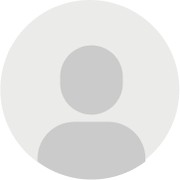- By skorzystać z Android Auto czy CarPlay trzeba jednak spełnić określone warunki. Potrzebujemy kompatybilnego radia w aucie oraz właściwego telefonu
- Najlepiej użyć przewodu USB dostarczonego razem z telefonem lub takiego, który przeznaczono do ładowania i transmisji danych (zwykle oznaczony charge &data lub sync &charge)
- Jeśli po raz pierwszy włączymy Android Auto czy CarPlay pamiętajmy, by ekran smartfona został odblokowany
- Dużo czytania, a mało czasu? Sprawdź skrót artykułu
Zamiast tradycyjnej samochodowej nawigacji lepiej sięgnąć po telefon. Zamiast słuchać muzyki z płyt czy pamięci CD możemy także skorzystać z telefonu i zainstalowanej w nim aplikacji łączącej się z muzycznymi serwisami internetowymi takimi jak choćby Spotify czy Tidal. Komórka przyda się także jako drogowy ostrzegacz, gdy włączymy popularne aplikacje takie jak np. Rysiek, Waze czy Yanosik. Pozostaje tylko jedno: jak w pełni wykorzystać możliwości naszego sprzętu w samochodzie.
Najprościej przyczepić telefon do szyby i spoglądać na ekran, by np. używać nawigacji. Równie dobrze można jednak przenieść to co jest widoczne w komórce bezpośrednio na duży ekran w konsoli samochodu. Jest to możliwe dzięki takim rozwiązaniom jak Android Auto (telefony Android), CarPlay (telefony Apple), MirrorLink czy chociażby Fordowski SDL. Bez wątpienia jednak najpopularniejsze są pierwsze dwa wskazane rozwiązania, czyli dzieła Google i Apple.
By skorzystać z Android Auto czy CarPlay trzeba jednak spełnić określone warunki. Potrzebujemy kompatybilnego radia w samochodzie (coraz więcej aut zawiera fabryczną opcję klonowania ekranu smartfona) oraz właściwego telefonu (wymagany Android 5,0 lub nowszy czy iPhone od modelu 5 w wzwyż). Niestety na tym nie koniec.
Przeczytaj też:
- Czytaj Auto Świat bez wychodzenia z domu
- Nawigacja na wakacje: 12 programów do telefonu
- Nowe radio z Android Auto i CarPlay – które wybrać do auta?
W przypadku telefonów z Android przyda się jeszcze aplikacja Android Auto (wciąż niedostępna w polskim sklepie Google). Można jednak ją pobrać z internetu jako plik .apk i samodzielnie zainstalować w telefonie. Ten problem nie dotyczy nabywców telefonów z najnowszym Android 10, w którym tryb samochodowy jest już fabrycznie zainstalowany.
Jeśli spełniamy powyższe warunki to pozostaje uruchomić Android Auto czy CarPlay. W przypadku Toyoty Corolli, która posłużyła jako model podczas sesji zdjęciowej wystarczy połączyć telefon do gniazda USB znajdującego się nad środkową konsolą (w niektórych autach należy wybrać tylko odpowiednio oznaczone wejście USB). Najlepiej użyć przewodu dostarczonego razem z telefonem lub takiego, który przeznaczono do ładowania i transmisji danych (zwykle oznaczony charge & data lub sync & charge). W przeciwnym wypadku połączenie może się nie udać.
Jeśli po raz pierwszy włączymy Android Auto czy CarPlay pamiętajmy, by ekran smartfona został odblokowany. Ponadto użytkownicy telefonów Android muszą przeprowadzić krótką konfigurację na postoju, co oznacza wyrażenie kilku zgód (poprzez kliknięcie w daną ikonę na ekranie smartfona i radia samochodowego). Tyle i aż tyle.
Android Auto w samochodzie – warto wiedzieć
- Pierwsze połączenie wymaga wyrażenia kilku zgód i powinno odbywać się na postoju. Telefon powinien być odblokowany.
- Do wyboru dwa programy nawigacyjne: Google Maps i Waze. Dostęp do innych aplikacji nawigacyjnych jest blokowany przez Google.
- Niestety Yanosik i inne ostrzegacze, póki co są blokowane przez Google.
- Możemy jednocześnie korzystać z nawigacji i słuchać muzyki z innej aplikacji lub tradycyjnego radia.
- Komunikaty głosowe nieznacznie wyciszają odsłuch muzyki lub radia
- Telefon połączony przez gniazdo USB jest cały czas ładowany.
- By wyjść z menu Android Auto i przejść do standardowego widoku radia samochodowego wystarczy kliknąć w ikonę „zakończ”.
- W Android Auto wyśmienicie działa sterowanie głosowe w języku polskim. Przyda się do wybrania kontaktu z książki telefonicznej czy adresu w nawigacji Google Maps.
- Android Auto wciąż nie ma w oficjalnym polskim sklepie Google.
- Tryb samochodowy jest zainstalowany fabrycznie w telefonach z Android 10.
Jeśli po raz pierwszy włączymy Android Auto czy CarPlay pamiętajmy, by ekran smartfona został odblokowany. Ponadto użytkownicy telefonów Android muszą przeprowadzić krótką konfigurację na postoju, co oznacza wyrażenie kilku zgód (poprzez kliknięcie w daną ikonę na ekranie smartfona i radia samochodowego). Tyle i aż tyle.
CarPlay w samochodzie – warto wiedzieć
- Pierwsze połączenie jest możliwe, gdy telefon jest odblokowany
- Do wyboru wiele programów nawigacyjnych. Apple dopuściło do CarPlay twórców innych aplikacji takich jak np. AutoMapa, Google Maps, NaviExpert, Sygic czy TomTom.
- Yanosik czy Waze działają w trybie CarPlay. Można z nich korzystać w trakcie jazdy.
- Możemy jednocześnie korzystać z nawigacji i słuchać muzyki z innej aplikacji lub tradycyjnego radia.
- Komunikaty głosowe nieznacznie wyciszają odsłuch muzyki lub radia
- Telefon połączony przez gniazdo USB jest cały czas ładowany.
- By wyjść z menu CarPlay i przejść do standardowego widoku radia samochodowego wystarczy kliknąć w ikonę z nazwą marki samochodu. W Toyocie klikamy zatem ikonę z logo marki
- W CarPlay, póki co sterowanie głosowe w języku polskim działa w ograniczonym zakresie. Przyda się do wybrania adresu w niektórych nawigacjach. Domyślnie działa asystent głosowy Siri w języku angielskim.
- Tryb samochodowy CarPlay jest zainstalowany fabrycznie w telefonach. Nie trzeba pobierać żadnej dodatkowej aplikacji.
- W niektórych autach CarPlay działa także bezprzewodowo. Komunikat o bezprzewodowym CarPlay pojawi się na ekranie telefonu, przy pierwszej próbie połączenia z samochodem.
Galeria zdjęć
 1/12
1/12 By skorzystać z Android Auto czy CarPlay trzeba spełnić określone warunki. Potrzebujemy kompatybilnego radia w aucie oraz właściwego telefonu.
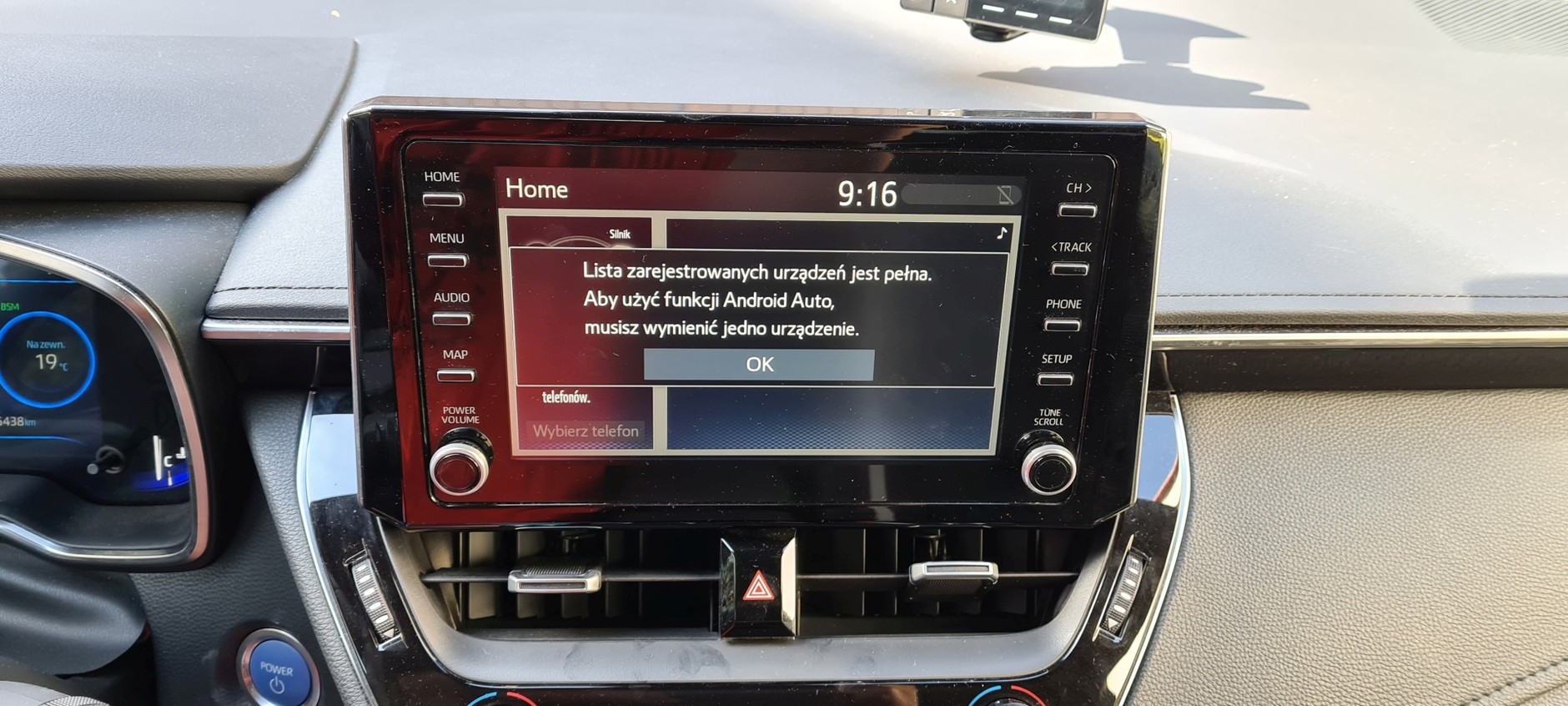 2/12
2/12 W przypadku problemów z połączeniem warto sprawdzić listę zapamiętanych urządzeń w radiu samochodowym.
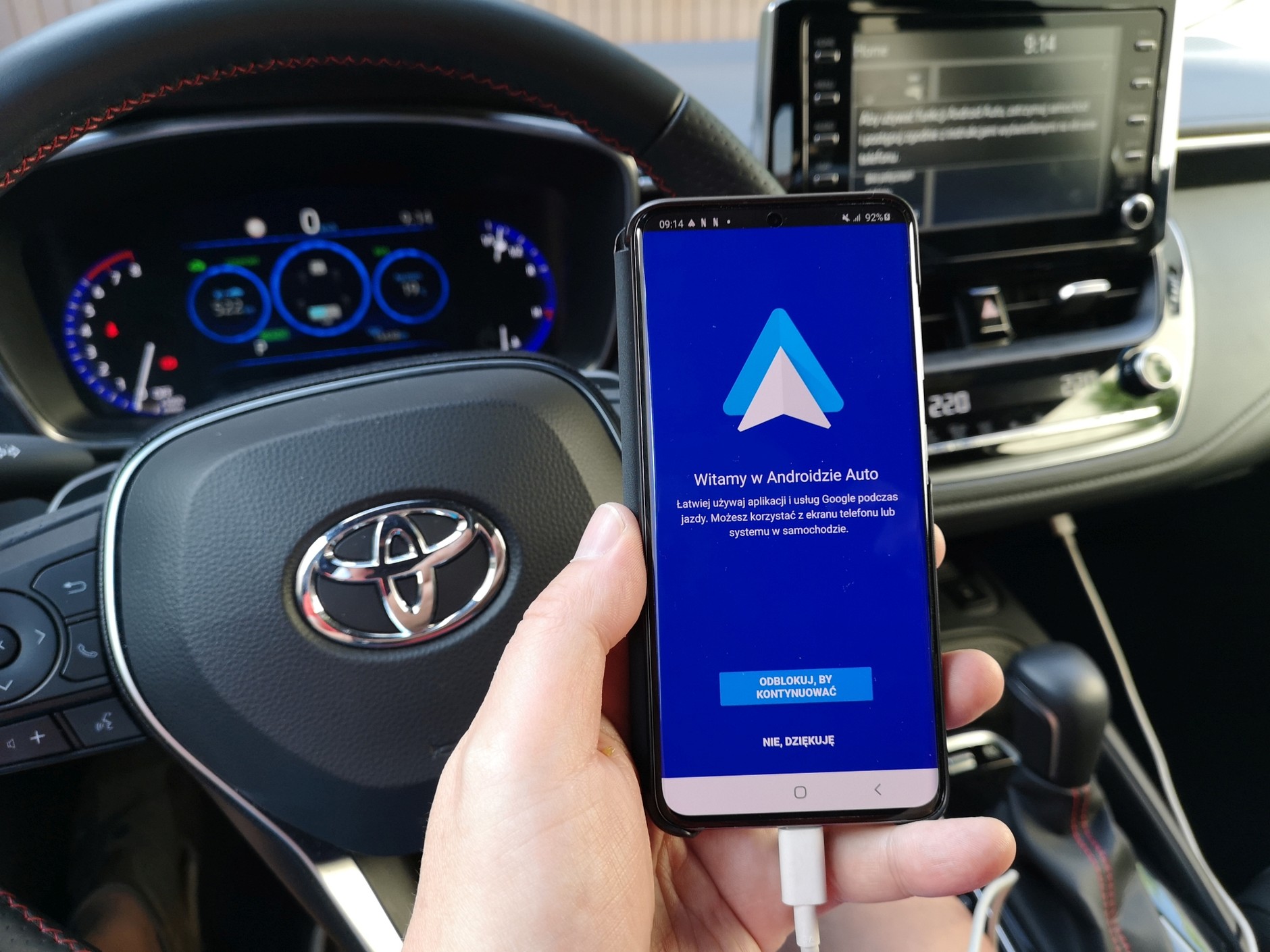 3/12
3/12 Jeśli po raz pierwszy włączymy Android Auto czy CarPlay pamiętajmy, by ekran smartfona został odblokowany. Ponadto użytkownicy telefonów Android muszą przeprowadzić krótką konfigurację na postoju, co oznacza wyrażenie kilku zgód (poprzez kliknięcie w daną ikonę na ekranie smartfona i radia samochodowego).
 4/12
4/12 Najlepiej użyć przewodu dostarczonego razem z telefonem lub takiego, który przeznaczono do ładowania i transmisji danych (zwykle oznaczony charge &data lub sync &charge). W przeciwnym wypadku połączenie może się nie udać.
 5/12
5/12 Możemy jednocześnie korzystać z nawigacji i słuchać muzyki z innej aplikacji lub tradycyjnego radia.
 6/12
6/12 Do wyboru wiele programów nawigacyjnych. Apple dopuściło do CarPlay twórców innych aplikacji takich jak np. AutoMapa, Google Maps, NaviExpert, Sygic czy TomTom. W Android Auto zaś do wyboru dwa programy nawigacyjne: Google Maps i Waze. Dostęp do innych aplikacji nawigacyjnych jest blokowany przez Google.
 7/12
7/12 Jeśli po raz pierwszy włączymy Android Auto czy CarPlay pamiętajmy, by ekran smartfona został odblokowany.
 8/12
8/12 Tryb samochodowy CarPlay jest zainstalowany fabrycznie w telefonach. Nie trzeba pobierać żadnej dodatkowej aplikacji. Pozycję ikon na ekranie auta można zmieniać do woli.
 9/12
9/12 Główne menu w CarPlay. Z lewej strony podgląd nawigacji (tylko wybrane programy). Z prawej strony wskazówki nawigacyjne i widok odtwarzacza muzyki.
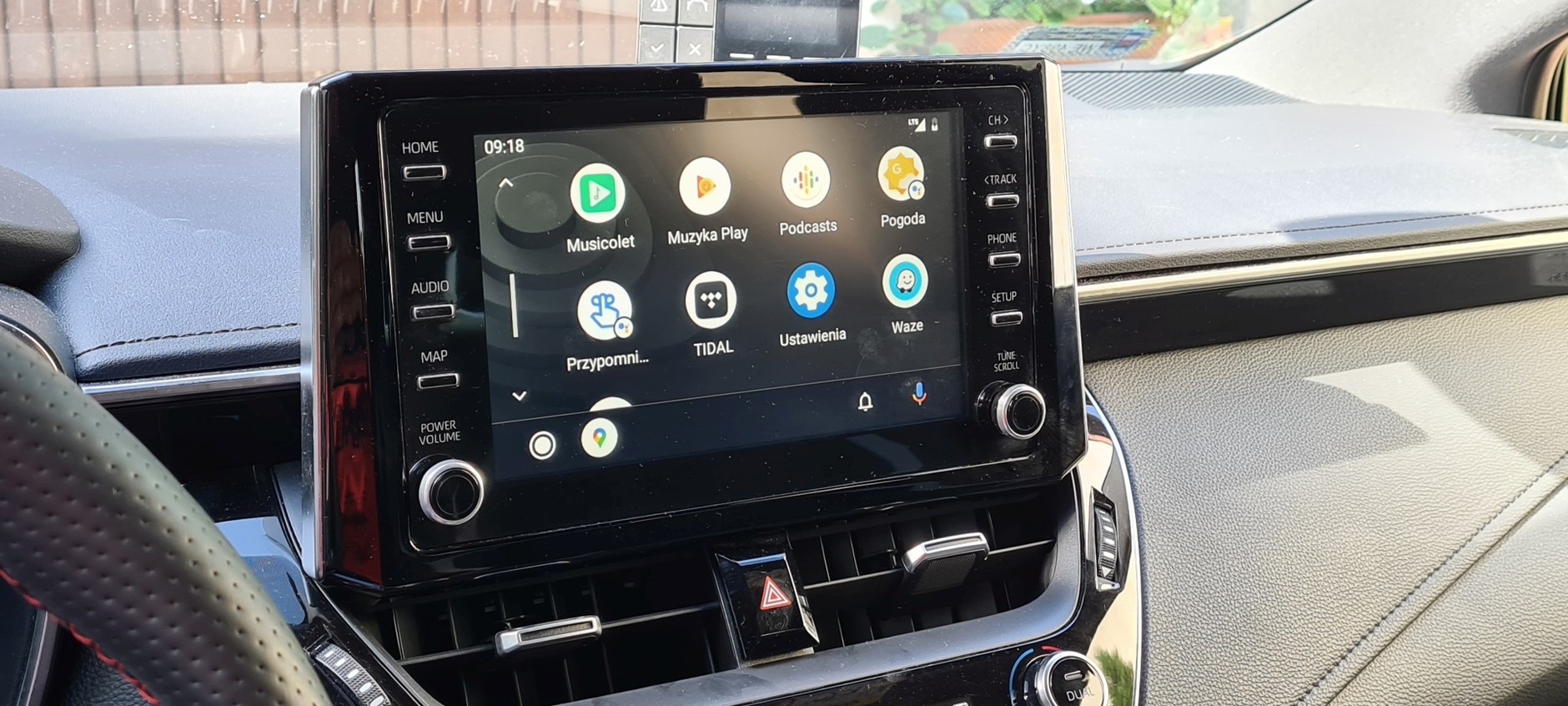 10/12
10/12 Główne menu w Android Auto. Pasek pod ikonami aplikacji zawiera skróty m.in. do sterowania głosowego czy ostatnio otwartego programu.
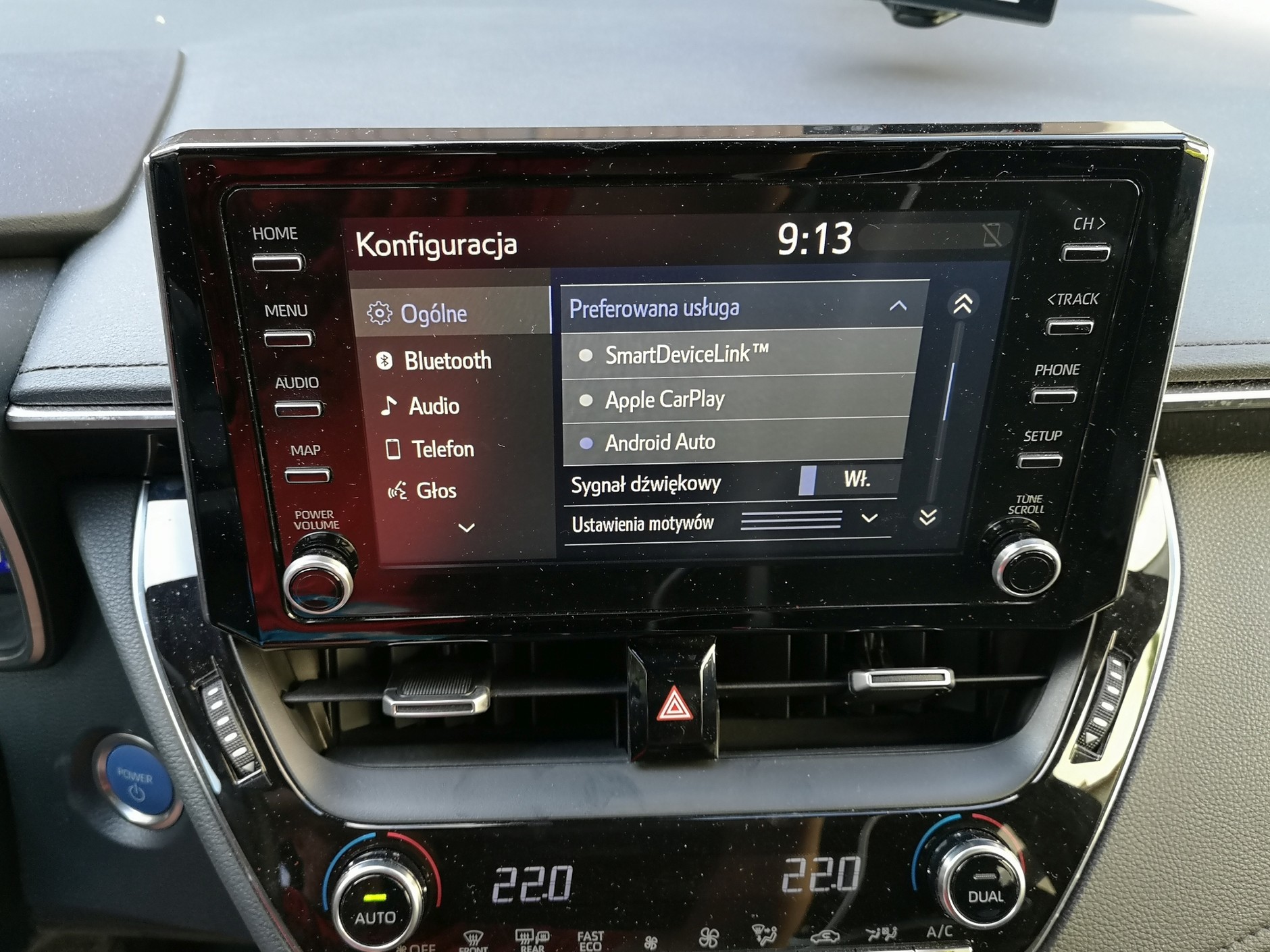 11/12
11/12 W Toyocie można wybrać preferowane połączenie. To ważne o tyle, że w przypadku zmiany telefonu (np. z Android na iOS) trzeba skorygować ustawienia w menu radia.
 12/12
12/12 Telefon połączony przez gniazdo USB jest cały czas ładowany. Nie ma zatem obaw o rozładowanie baterii w smartfonie.